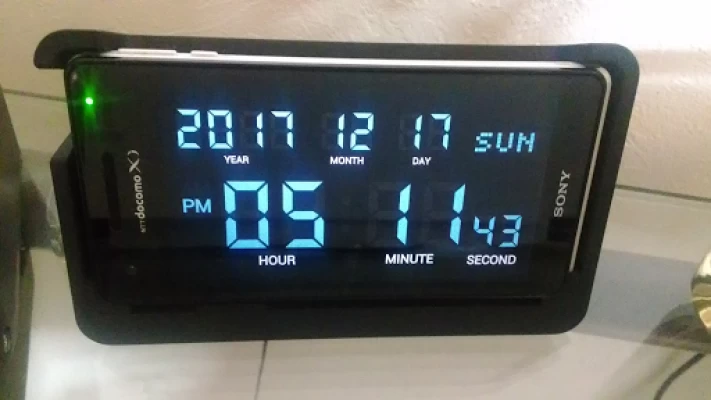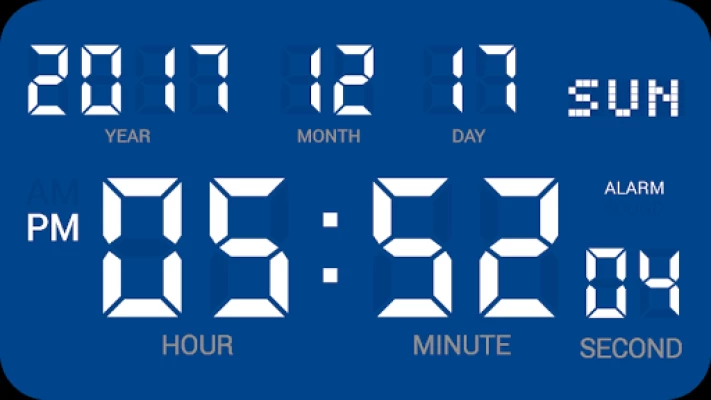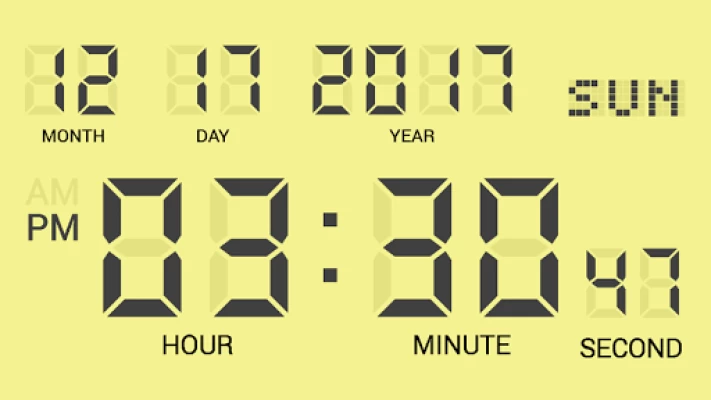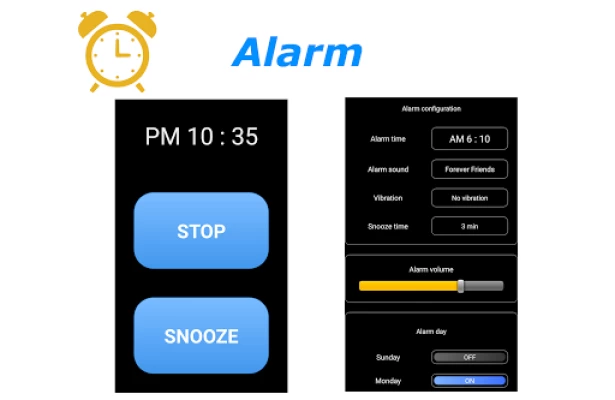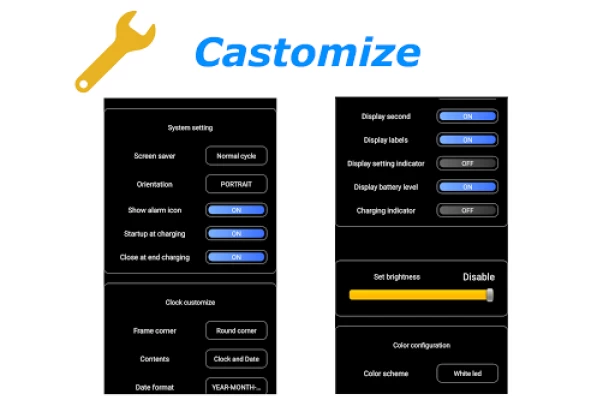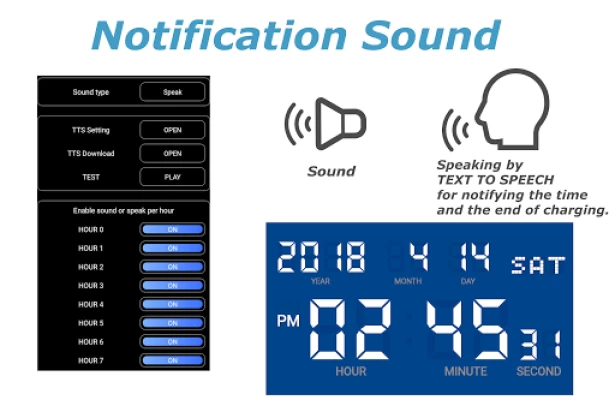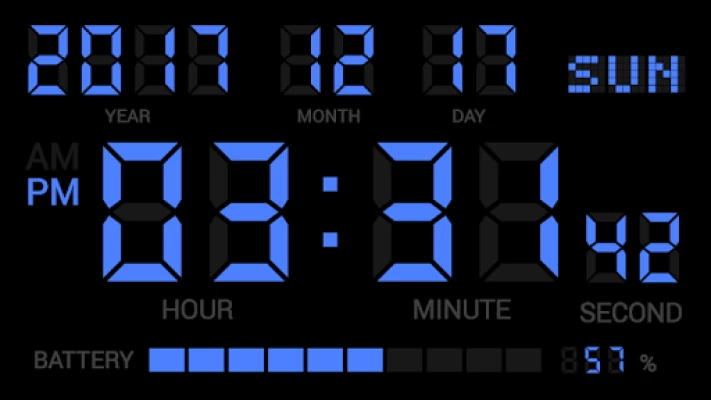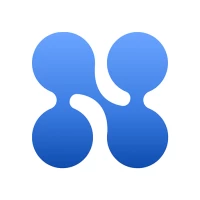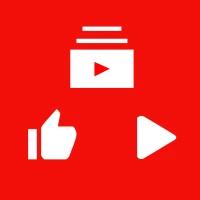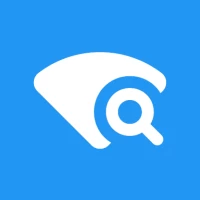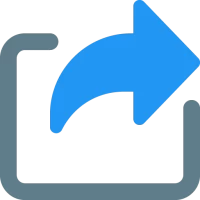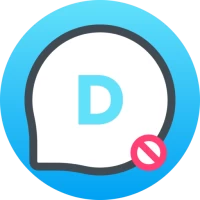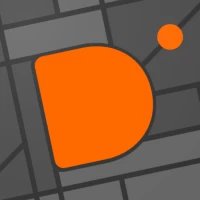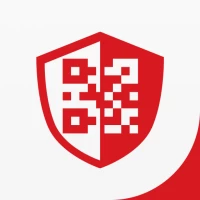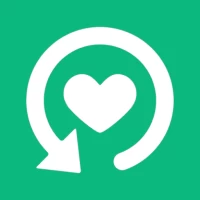Разместим вашу рекламу admin@russplay.ru
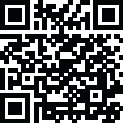
Последняя версия
Версия
9.1.0
9.1.0
Обновить
July 27, 2024
July 27, 2024
Разработчик
Y2PROM
Y2PROM
Категории
Tools
Tools
Платформы
Android
Android
Загрузки
1
1
Лицензия
Free
Free
Имя пакета
com.bakedspiderfree
com.bakedspiderfree
Сообщить
Сообщить о проблеме
Сообщить о проблеме
Подробнее о ЦИФРОВЫЕ ЧАСЫ SHG2 LITE
【Как пользоваться】
● Настройка будильника
1. Выберите задачу тревоги из списка тревог и откройте настройку тревоги.
2. Установите время для включения будильника с помощью [Время будильника].
3. В [Звуки будильника] выберите музыкальный файл, который будет звучать во время будильника.
4. [Вибрация], вы можете выбрать действие вибрации при тревоге.
5. В [Время повтора] вы можете установить время, когда снова прозвучит будильник.
6. В [Громкость будильника] установите громкость во время будильника.
7. В [Тревожный день] можно установить дату срабатывания будильника для каждого дня недели.
8. Чтобы включить будильник, пожалуйста, включите кнопку в левой части списка тревог.
9. Функция низкого энергопотребления Android может отключить будильник. После установки будильника, пожалуйста, подтвердите, не является ли автоматический запуск этого приложения недействительным.
● Настройка звука уведомления
〇 Настройка времени звукового сигнала
С помощью кнопки выбора выберите Звук уведомления -> Сигнал времени.
1. В [Тип звука] выберите ВЫКЛ, Звук или Разговор.
2. Если вы выберете звук, он будет воспроизводить звук со скоростью 0 минут в час.
3. Если вы выбираете выступление, оно будет показывать текущее время в 0 минут в час.
4. В официальной версии вы можете изменить тип звука с [Выбор звука].
5. В официальной версии вы можете ограничить время воспроизведения звука в [Включить звук или говорить в час].
〇 Настройка зарядки завершена звуком
С помощью кнопки выбора выберите звук уведомления -> заряд завершен.
1. В [Тип звука] выберите Выкл., Звук или Речь.
2. Если вы выберете Звук, он будет воспроизводиться по окончании зарядки.
3. Если вы выберите «Разговор», он будет воспроизводиться «Зарядка была завершена», когда зарядка будет завершена.
4. В официальной версии вы можете изменить звук из выбора звука.
○ Настройка TTS
Чтобы использовать функцию чтения, пожалуйста, установите TTS. Это приложение поддерживает механизм преобразования текста в речь Google. Если установлен другой двигатель TTS, считывание может выполняться не нормально.
1. В [Настройка TTS] вы можете открыть настройку TTS в настройках системы Android. Убедитесь, что механизм преобразования текста в речь Google настроен.
2. В [Download TTS] откройте страницу загрузки движка Google для преобразования текста в речь. Загрузите или обновите механизм преобразования текста в речь Google.
3. [Тест], вы можете попробовать говорить о TTS. Пожалуйста, проверьте настройки TTS, если есть нарушения в чтении вслух.
● Настройка часов
1. В [Заставке] вы можете активировать заставку, чтобы предотвратить прожиг экрана.
2. [Ориентация] - это настройка ориентации часов.
3. [Запуск при зарядке] предназначен для запуска с помощью зарядки через USB.
4. [Закрыть по окончании зарядки] для закрытия экрана часов по окончании зарядки.
6. В [Угол рамки] вы можете выбрать прямоугольную или круглую рамку. Если фон часов черный, закругленные углы не будут видны.
7. [Показать содержимое] позволяет установить время и дату для отображения на экране.
8. В [Формат даты] вы можете изменить положение года, месяца и дня.
9. В [Формат времени] диапазон времени может быть установлен от 1 до 12 или от 0 до 23.
10. В [Мигание двоеточия] переключает наличие или отсутствие мигания двоеточия.
11. В [секундах дисплей] переключает отображение секунд.
12. В [Отображение метки] переключите наличие / отсутствие отображения метки.
13. [Отображение состояния настройки] переключает наличие / отсутствие дисплея, отображающего состояние настройки параметров будильника и звука уведомлений.
14. В [Индикатор уровня заряда батареи] выберите, отображать или нет уровень оставшегося заряда батареи (индикатор).
15. [Индикатор зарядки] отображает зарядку аккумулятора по индикатору уровня заряда.
16. [Яркость экрана] отрегулируйте яркость дисплея часов.
17. [Цветовая схема] установить цветовую схему цифровых часов. В платной версии вы можете установить свой любимый цвет, выбрав Редактировать от 1 до 5.
1. Выберите задачу тревоги из списка тревог и откройте настройку тревоги.
2. Установите время для включения будильника с помощью [Время будильника].
3. В [Звуки будильника] выберите музыкальный файл, который будет звучать во время будильника.
4. [Вибрация], вы можете выбрать действие вибрации при тревоге.
5. В [Время повтора] вы можете установить время, когда снова прозвучит будильник.
6. В [Громкость будильника] установите громкость во время будильника.
7. В [Тревожный день] можно установить дату срабатывания будильника для каждого дня недели.
8. Чтобы включить будильник, пожалуйста, включите кнопку в левой части списка тревог.
9. Функция низкого энергопотребления Android может отключить будильник. После установки будильника, пожалуйста, подтвердите, не является ли автоматический запуск этого приложения недействительным.
● Настройка звука уведомления
〇 Настройка времени звукового сигнала
С помощью кнопки выбора выберите Звук уведомления -> Сигнал времени.
1. В [Тип звука] выберите ВЫКЛ, Звук или Разговор.
2. Если вы выберете звук, он будет воспроизводить звук со скоростью 0 минут в час.
3. Если вы выбираете выступление, оно будет показывать текущее время в 0 минут в час.
4. В официальной версии вы можете изменить тип звука с [Выбор звука].
5. В официальной версии вы можете ограничить время воспроизведения звука в [Включить звук или говорить в час].
〇 Настройка зарядки завершена звуком
С помощью кнопки выбора выберите звук уведомления -> заряд завершен.
1. В [Тип звука] выберите Выкл., Звук или Речь.
2. Если вы выберете Звук, он будет воспроизводиться по окончании зарядки.
3. Если вы выберите «Разговор», он будет воспроизводиться «Зарядка была завершена», когда зарядка будет завершена.
4. В официальной версии вы можете изменить звук из выбора звука.
○ Настройка TTS
Чтобы использовать функцию чтения, пожалуйста, установите TTS. Это приложение поддерживает механизм преобразования текста в речь Google. Если установлен другой двигатель TTS, считывание может выполняться не нормально.
1. В [Настройка TTS] вы можете открыть настройку TTS в настройках системы Android. Убедитесь, что механизм преобразования текста в речь Google настроен.
2. В [Download TTS] откройте страницу загрузки движка Google для преобразования текста в речь. Загрузите или обновите механизм преобразования текста в речь Google.
3. [Тест], вы можете попробовать говорить о TTS. Пожалуйста, проверьте настройки TTS, если есть нарушения в чтении вслух.
● Настройка часов
1. В [Заставке] вы можете активировать заставку, чтобы предотвратить прожиг экрана.
2. [Ориентация] - это настройка ориентации часов.
3. [Запуск при зарядке] предназначен для запуска с помощью зарядки через USB.
4. [Закрыть по окончании зарядки] для закрытия экрана часов по окончании зарядки.
6. В [Угол рамки] вы можете выбрать прямоугольную или круглую рамку. Если фон часов черный, закругленные углы не будут видны.
7. [Показать содержимое] позволяет установить время и дату для отображения на экране.
8. В [Формат даты] вы можете изменить положение года, месяца и дня.
9. В [Формат времени] диапазон времени может быть установлен от 1 до 12 или от 0 до 23.
10. В [Мигание двоеточия] переключает наличие или отсутствие мигания двоеточия.
11. В [секундах дисплей] переключает отображение секунд.
12. В [Отображение метки] переключите наличие / отсутствие отображения метки.
13. [Отображение состояния настройки] переключает наличие / отсутствие дисплея, отображающего состояние настройки параметров будильника и звука уведомлений.
14. В [Индикатор уровня заряда батареи] выберите, отображать или нет уровень оставшегося заряда батареи (индикатор).
15. [Индикатор зарядки] отображает зарядку аккумулятора по индикатору уровня заряда.
16. [Яркость экрана] отрегулируйте яркость дисплея часов.
17. [Цветовая схема] установить цветовую схему цифровых часов. В платной версии вы можете установить свой любимый цвет, выбрав Редактировать от 1 до 5.
Оценить приложение
Добавить комментарий и отзыв
Отзывы пользователей
Основано на 0 отзывах
Пока нет отзывов.
Комментарии не будут одобрены для публикации, если они являются спамом, оскорбительными, не по теме, содержат ненормативную лексику, содержат личные нападки или пропагандируют ненависть любого рода.
Еще »










Популярные приложения
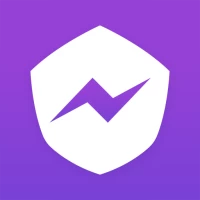
VPN Monster - Secure VPN ProxyInnovative Connecting
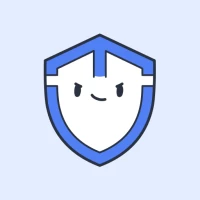
VPN без рекламы — TipTop VPN 4.2TipTopNet

Hi.AI -Общайтесь AI персонажHi.AI Studio

ГосуслугиМинцифры России

NotVPN - Безлимитный ВПН | VPNAppWizard LLC

Need for Speed: NL ГонкиELECTRONIC ARTS

Мой МТСMTS Pjsc

J.P. Morgan MobileJPMorgan Chase

OZON: товары, одежда, билеты 5Internet Solutions LLC
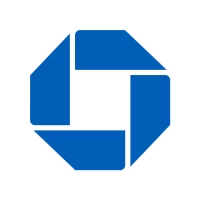
Chase UKJPMorgan Chase